مشکل آپلود فایل در وردپرس و راههای حل آن
- مقالات آموزشی
- بروزرسانی شده در

شاید در نگاه اول این موضوع برای شما بیاهمیت به نظر برسد و با خود فکر کنید امکان ندارد قرار دادن تصاویر در سایت تا این حد اهمیت داشته باشد، اما در جواب به این تفکر باید گفت که این محتوای سایت شما هستند که تا حد زیادی باعث جذب کاربر میشوند و محتوای تصویری نیز به نسب متن از تأثیر چند برابری برخوردار است. پس باید همین الان مشکل آپلود فایل در وردپرس را حل کنید. البته اگر این مشکل را دارید. 🙂
کاربر با دیدن حجم بالای متن ممکن از نسبت به سایت شما حس خستگی کلافگی پیدا کند و بخواهد سایت شما را ترک کند؛ پس شما باید برای کاربر خود محیطی را بسازید که علاوه بر رسیدن به هدفش از بودن در آن سایت لذت ببرد و مایل باشد زمان بیشتری را در سایت شما بگذراند.
شما باید بهعنوان یک مدیر حرفهای که تمام تلاش خود را برای داشتن یک سایت با بهترین عملکرد داشته باشید، یکی از مواردی که شما باید از آن باخبر باشید درسته که قرار دادن تصاویر در سایت محاسن زیادی دارد اما برخی مواقع شما را با مشکل مواجه خواهد کرد که ازجمله این مشکلات حجم بالایی است که این تصاویر از سایت شما اشغال میکنند که درنتیجه منجر به کند شدن سرعت لود سایت شما میشود، برخی مواقع نیز تصاویر به خوبی لود نمیشوند که باعث نارضایتی کاربران خواهد شد.
پس با توجه بهتمامی موضوعاتی که ذکر شد اگر قصد دارید در سایت خود تصویر قرار دهید و یا اینکه اگر با تصاویر سایت خود به دلیل لود نشدن مشکلدارید با این مقاله آموزشی همراه باشید، ما در این مقاله برای شما کاربردیترین راهحلها را توضیح خواهیم داد.
آنچه در این مقاله میخوانید
مشکل آپلود فایل در وردپرس
آپلود نشدن تصاویر در سایت ممکن است به دلایل بسیار زیادی رخ داده شود اما مشکل اصلی در آپلود تصویر اغلب توسط فایلهای اشتباه رخ میدهد. دایرکتوری آپلود باید مجوزهای دسترسی فایل صحیحی داشته باشند چراکه در غیر این صورت وردپرس قادر به ذخیره فایل در آن نخواهد بود و حتی گاهی ممکن است فایل از دایرکتوری آپلود نمایش داده نشود. شما برای اینکه بتوانید مجوز دسترسی فایل صحیحی برای دایرکتوری آپلود و تنظیم کنید به FTP client نیاز دارید.
ما در این مقاله برای شما توضیحاتی در خصوص آپلود نشدن تصاویر و راهکاری برای حل این موضوع خواهیم گفت که با استفاده از این روش دیگر مشکلی در راستای آپلود نشدن تصاویر سایت خود نخواهید داشت. اما اول میریم سراغ اینکه تصاویر سایت شما چه اهمیت دارند و چه نقشی در سایت شما ایفا میکنند.
کارکرد سایت در گذشته خوب بود؟
در بسیاری از مواقع مدیران سایت این سؤال را میپرسند که درگذشته مشکلی با سایت خود نداشتهاند و تصاویر به خوبی در سایت آنها لود میشده است که در پاسخ به این افراد باید گفت این مشکل میتواند دلایل متعددی داشته باشد که ازجمله این مشکلات میتوان به مشکلاتی از جهت ارائهدهندههاست، نفوذ به سایت توسط هکرها و تغییر دسترسی توسط آنها و یا تغییر مجوز دسترسی فایل باشد.
در پیکربندی ضعیفهاست وردپرس ممکن است زمانی که کاربر یک قالب یا افزونه را از منبع غیرقابل اطمینان نصب میکند اسکریپت بهپایان برسد و مجوزهای دسترسی فایل را بهاشتباه تغییر دهد. اگر همهچیز در سایت عملکرد خوبی دارند و به خوبی کار میکنند شما تنها نیاز به تغییر دسترسی فایل به حالت نرمال دارید، البته شما این امکان را دارید درصورتیکه شک داشتید از یک ارائهدهندهی میزبانی برای حمایت از سایتتان کمک بگیرید.
آموزش حل مشکل آپلود فایل در وردپرس
در این مقاله ما قصد داریم به شما روش حل مشکل آپلود فایل در وردپرس را آموزش دهیم. خود شما هم در بسیاری از مواقع با این مشکل روبهرو شدهاید که تصاویر سایتتان آپلود نمیشود و با مشکلاتی در این خصوص برخورد میکنید.
راه حل اول
برای اینکه بتوانید مشکل آپلود تصاویر را در سایت خود حل کنید باید در گام اول توسط FTP client به وبسایت خود متصل شده و سپس به دایرکتوری /wp-content/ بروید, در آن قسمت فولدر /uploads/ را مشاهده خواهید کرد که باید بر روی آن راست کلیک کنید و file permissions را انتخاب کنید.
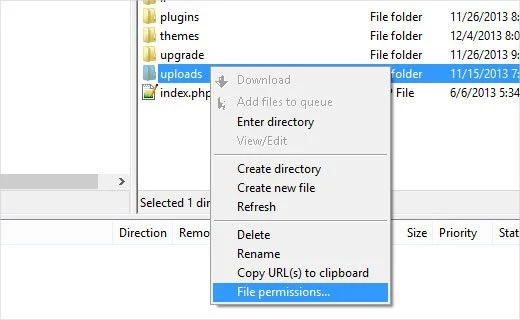
بعدازاینکه فایل گفتهشده را انتخاب کردید یک باکس جدید برای این فایل باز میشود که شما باید فایل را برای آپلود تنظیم کنید و تمام زیر دایرکتوریها را 744 قرار دهید؛ برای این کار در قسمت numberic value, مقدار 744 را وارد کنید و گزینه Recurse into subdirectories را تیک بزنید و پسازآن روی ‘Apply to directories only’ کلیک کنید و در آخر گزینهی ok را حتماً کلیک کنید تا تغییرات ذخیره شوند.
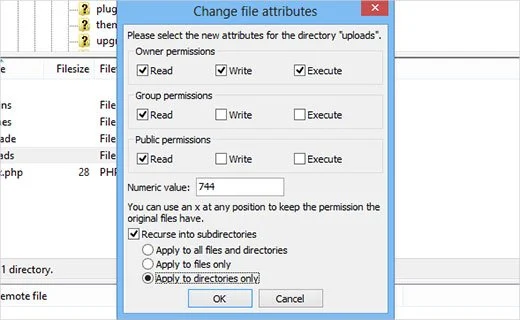
نکته: اگر دایرکتوری را روی 744 تنظیم کردید و مشکل آپلود نشدن تصاویر سایتتان حل نشد باید آن را بر روی 755 تنظیم کنید.
در گام بعدی فایل permissions را برای تمام فایلها در دایرکتوری آپلود تنظیم کنید, برای این کار روی دایرکتوری آپلود کلیک راست کنید و فایل permissions را انتخاب کنید و در این قسمت مقدار را 644 قرار دهید، سپس گزینه Recurse into subdirectories را تیک زده و روی Apply to files only کلیک کنید و برای ذخیره ok را بزنید.
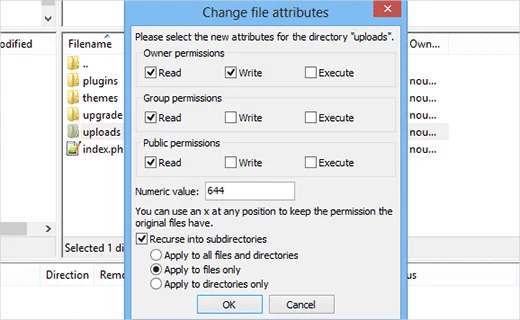
اکنون Filezilla سطح دسترسی را برای تمام فایلها تنظیم کرده است. بعد از طی کردن تمامی این مراحل گفتهشده میتوانید به قسمت مدیریت سایت خود بروید و بهسادگی تصاویر خود را بدون بروز هیچ مشکلی در راستای لود شدن آپلود کنید و از سایت خود لذت ببرید.
راه حل دوم: ممکن است مشکل از افزونههایتان باشد!
در برخی از مواقع مدیر سایت برای بالا رفتن کیفیت تصاویر و بهینه کردن تصاویر از پلاگینهای مختلف استفاده میکند که در این مورد لازم به ذکر است ممکن است مشکل از همین افزونههای بهینهسازی تصاویر باشد.
اگر ازایندست افزونهها در سایت خود استفاده میکنید و برای آپلود تصاویر خود مشکلدارید قبل از آپلود کردن این پلاگینها را غیرفعال کنید و یک بار دیگر تصویر موردنظر خود را آپلود کنید و ببینید مشکل حلشده است یا خیر. در صورتی که مشکل از افزونه بهینهسازی تصویری بود که بر روی سایت خود نصبکردهاید حتماً آن افزونه را در حالت غیرفعال نگهدارید و یا برای حل مشکل افزونه با شرکت مربوطه که افزونه را خریداری کردهاید در تماس باشید.
راهحل سوم: حل مشکل آپلود فایل از طریق سیپنل
یکی دیگر از روشهایی که شما میتوانید با استفاده از آن مشکل آپلود تصویر سایت را برطرف کنید این است که از طریق سیپنل خود اقداماتی را که در زیر برای شما ذکر خواهیم کرد را رعایت کنید.
در وهلهی اول به CPanel خود بروید و File manager را انتخاب نمایید بعد از انتخاب این گزینه در صفحهی جدید که برای شما باز میشود باید بر روی گزینهی public_html یا htdocs کلیک کنید و پس از ورود به آن میتوانید پوشهای به اسم wp-content را ببینید که باید وارد آن شده و بررسی کنید مقدار مجوز پوشهی uploads در این بخش چقدر است. توجه داشته باشید که مقدار مجوز تمامی فایلها در این پوشه باید 644 و میزان مجوز برای پوشهها نیز باید 755 باشد.
اگر بعد از بررسی متوجه این شدید که اعداد گفتهشده درست نیستند باید آن اعداد را به موارد گفتهشده تغییر دهید، برای این کار کافی است بر روی پوشهی uploads راست کلیک کنید و بعد از وارد نمودن اعداد بر روی گزینهی Change permission که در پایین پنجره بازشده برای شما نمایش داده میشود کلیک کنید.
نکته: برخی مواقع ممکن است بعد از قرار دادن عدد بر روی 755 مشکل آپلود تصاویر حل نشود که در این موارد توصیه میشود این عدد را به 777 تغییر دهید و دوباره آپلود تصاویر را بررسی کنید.
امیدواریم این مقاله به شما برای حل مشکل لود تصاویر سایتتان کمک کرده باشد. موفق و پیروز باشید. 🙂

سلام هرچی ک آپلود میکنم وقتی به۱۰۰ درصد میرسه رنگ کادر سبز نمیشه ،، قرمز میشه و خطایhttp500 رو میزنه…
هم ب پشتیبانی هاست و هم پشتیبانی قالب تیکت دادم ولی مشکل برطرف نشده
سلام خسته نباشید من یک فیلم میخوام تو سایتم آپلود کنم تقریبا تا نصفه میره بعد این ارور رو میده
یک پاسخ غیرمنتظره از سرور دریافت شد. پرونده با موفقیت بارگذاری شده است. کتابخانهٔ رسانه را بررسی یا برگه را نوسازی نمایید.
ممنون میشم راهنمایی کنید
سلام همین آموزش رو دنبال کنید.
سلام میخوام فایل زیپ به وردپرس اضافه کنم اما وردپرس این امکان رو به من نمیده
بهترین روشی که میشه مشکل اپلود فایل زیپ به وردپرس رو حل کرد چیه ؟
سلام چه خطایی میده
با سلامسایت میهن وردپرس را زیاد گشتم تا سوال خودمو در مورد آپلود کردن فایل های فشرده zip مطرح کنم ولی در این زمینه مطلبی نبود که مطرح کنم و مجبور شدم اینجا سوالمو بپرسممن میخوام که چند تا فایل فشرده zip در سایت وردپرسیم آپلود کنم و بعد بهش لینک بدم تا بعد از کلیک توسط کاربر دانلود بشهبا افزونه Wp Easy Uploader فایلامو آپلود کردم ولی بعد از لینک دادن و کلیک می نویسه صفحه مورد نظر پیدا نشد.چطور میتونم یه فایل فشرده رو آپلود کنم و بهش لینک بدم تا کاربران دانلود کنن؟
سلام نیازی به نصب افزونه نیست. از بخش رسانه > افزودن می توانید فایل ها زیپ رو آپلود بفرمایید